¿Cuál es la mejor aplicación de grabación de YouTube en 2025?
Por Manuel Gonzalez • 2025-10-23 19:10:13 • Soluciones
Hay ocasiones en las que buscas cualquier video y no puedes encontrar el enlace de descarga para eso. En este caso, tu caso va con las aplicaciones de grabación de pantalla. Muchas personas navegan en YouTube y encuentran mucha información importante, pero no pueden descargar esos videos. Al descargar una grabadora de YouTube en Android, puedes grabar ese video directamente y guardarlo en tu galería. Ahora, no tienes que buscar los enlaces de descarga porque puedes grabar cualquier cosa fácilmente.
- Parte 1. El mejor grabador de YouTube para Android
- Parte 2. Otras 7 aplicaciones de grabación de YouTube en 2021
- Parte 3. La mejor aplicación de grabación de YouTube para computadoras y teléfonos móviles [recomendada]
Parte 1. El mejor grabador de YouTube para Android
Si estás buscando la mejor aplicación de grabación de video para YouTube, puedes optar por la grabadora de pantalla AZ. Esta aplicación es muy popular entre la gente debido a su interfaz simple y su apariencia limpia. También puedes ajustar la resolución deseada del video grabado si lo deseas. Esta aplicación es perfecta para dispositivos Android y te permite grabar cualquier video de YouTube fácilmente y sin ningún problema. La aplicación es de instalación gratuita. Puedes comprar el paquete de suscripción para configuraciones más avanzadas ya que el costo de una suscripción es muy bajo.
Solo tienes que seguir los pasos dados.
Paso 1 Lanzar y empezar a grabar
Cuando hayas terminado con el proceso de instalación, puedes hacer clic en el icono AZ Grabador de pantalla. Después de hacer clic en el icono, aparecerá una pequeña barra de tareas en el medio de la pantalla. Abres el video de YouTube que deseas descargar. Luego haces clic en el botón de registro rojo que se encuentra en la barra de tareas. El temporizador de 3 segundos estará allí y comenzará la grabación.
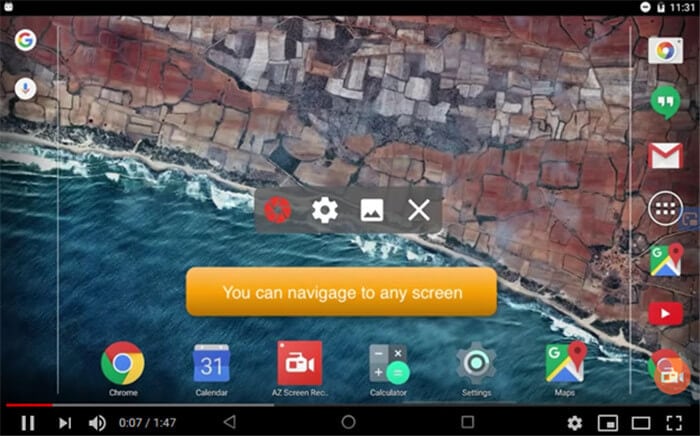
Paso 2 Detén la grabación
Cuando desees detener la grabación del video, haz clic en el botón Detener. Puedes presionar Detener o también puedes desplegar la barra de notificaciones para presionar el botón Pausa si así lo deseas. Esto guardará el archivo directamente en la galería.
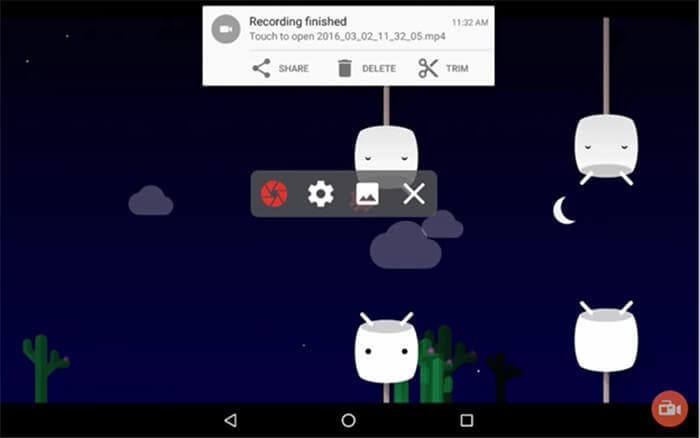
Paso 3 Cambiar la resolución
Este es un paso opcional. Si deseas realizar algún cambio en la resolución, puedes hacerlo con la ayuda de esta aplicación. Ve el video grabado a través de esta aplicación y vas a la opción de configuración para cambiar el tamaño de la resolución. Puedes seleccionar entre varias opciones disponibles.
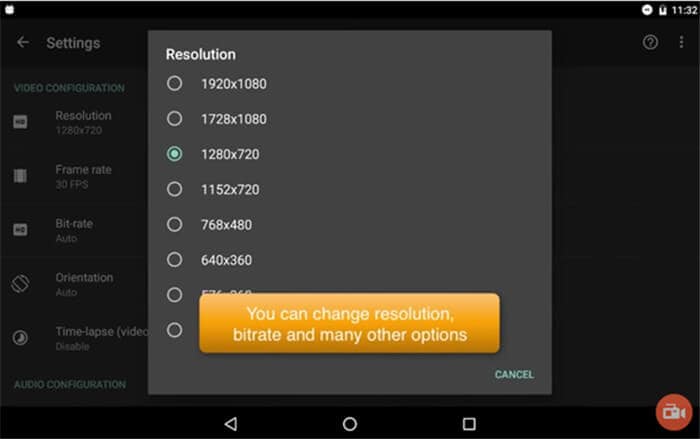
Parte 2. Otras 7 aplicaciones de grabación de YouTube en 2021
Hay muchas otras grabadoras de YouTube para Android que pueden ayudarte a grabar videos de YouTube fácilmente. Estas también ahorran tus datos móviles, ya que no tienes que usar datos adicionales para descargar los videos deseados. Algunos también vienen con funciones de edición avanzadas, que pueden ayudarte a hacer que tus videos grabados sean más entretenidos.
Esta aplicación es muy popular entre los jugadores porque puede darte una grabación de calidad de 1080p. Si eres un jugador y quieres subir el juego en las plataformas sociales, puedes ir con esta aplicación. Puedes grabar fácilmente videos de YouTube y también grabar chats en vivo. Esta aplicación es gratuita y la interfaz fácil de usar la hace popular.
Funciones clave
● Admite grabación de pantalla clara Full HD.
● Tiene funciones para recortar, cortar, agregar imágenes para mejorar los videos.
● Graba sin ninguna marca de agua.

Esta es una excelente aplicación de grabación de videos para YouTube , ya que puedes grabar fácilmente tus videos de YouTube sin retrasos. Esta aplicación también se puede utilizar en Windows y Mac. El uso de este grabador de pantalla no te proporciona ningún logotipo de marca de agua en los videos. También puedes hacer una grabación de cámara facial con tu cámara y grabar tu video en la pantalla juntos. La conversión de video también es compatible con esta aplicación.
Funciones clave
● Tiene funciones avanzadas de edición en tiempo real.
● Puedes usar cámara o webcam con la grabación de pantalla.
● Puedes tomar capturas de pantalla junto con los videos.
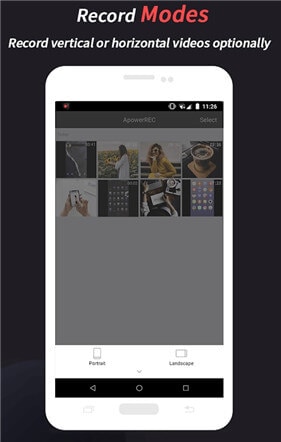
Es una increíble aplicación de grabación de pantalla para YouTube, que grabará tu video en Full HD, brindándote resultados de calidad. Esta aplicación tiene una barra de tareas flotante, que te ayuda a administrar tu registro, pausar y detener el cronometraje perfectamente. Puedes reanudar el video después de pausarlo, de lo que carecen muchas grabadoras de pantalla. Esta aplicación admite la grabación en modo horizontal y vertical.
Funciones clave
● Puede admitir la herramienta Pincel para dibujar o hacer símbolos durante la grabación.
● Puedes combinar varios videos en uno.
● Agitar el teléfono puede detener la grabación y también oculta la ventana flotante.
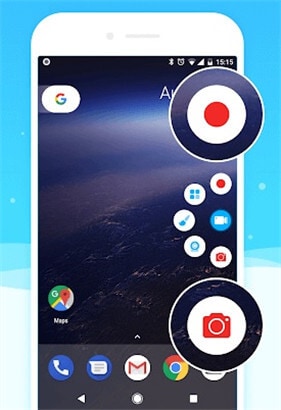
Esta grabadora de pantalla es muy útil para grabar videos de YouTube sin ningún problema debido a su sencilla interfaz. Esta grabadora es absolutamente gratuita y puedes grabar hasta 1 hora de forma continua. Esta aplicación muestra automáticamente la duración de tus videos grabados mientras guarda los videos en la galería. También puedes cambiar el nombre del archivo, lo cual es muy beneficioso para los usuarios.
Funciones clave
● Puede admitir grabaciones de audio a través del micrófono.
● Puedes personalizar la función de contador de tiempo.
● Puedes cambiar el nombre de los archivos mientras los guardas.
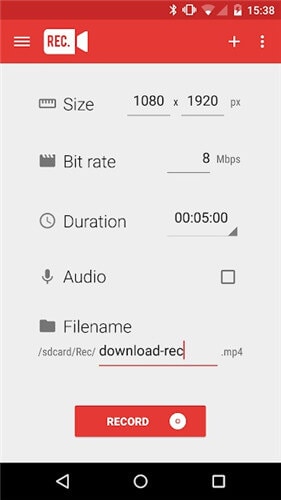
Es otra gran aplicación para grabar videos de YouTube sin rootear tu teléfono. Esta aplicación tiene una barra de tareas flotante, lo que facilita mucho la grabación. Puedes grabar videos de calidad HD con esta aplicación y también usar muchas funciones de edición de video. También puedes agregar texto y pancartas en tus videos con esta aplicación para personalizarla por completo.
Funciones clave
● Tiene una función de pausa-reproducción.
● La cámara también se puede utilizar durante la grabación.
● Puedes usar pancartas y textos en videos.
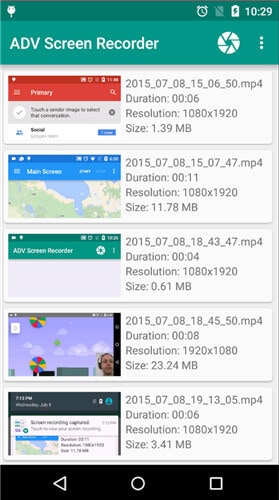
ScreenCam Screen Recorder
Con esta aplicación, puedes grabar fácilmente tu pantalla junto con el audio. Esta es una gran aplicación si estás buscando una aplicación de grabación de pantalla fácil. Esta aplicación no muestra anuncios a los usuarios, lo que hace que tu tarea sea fácil y sin complicaciones. Puedes pausar y continuar la grabación sin problemas con esta aplicación. Tiene controles flotantes junto con una amplia selección de resolución.
Funciones clave
● No tiene anuncios en la interfaz.
● Puedes personalizar la carpeta de almacenamiento.
● Funciona sin ningún tipo de enraizamiento.
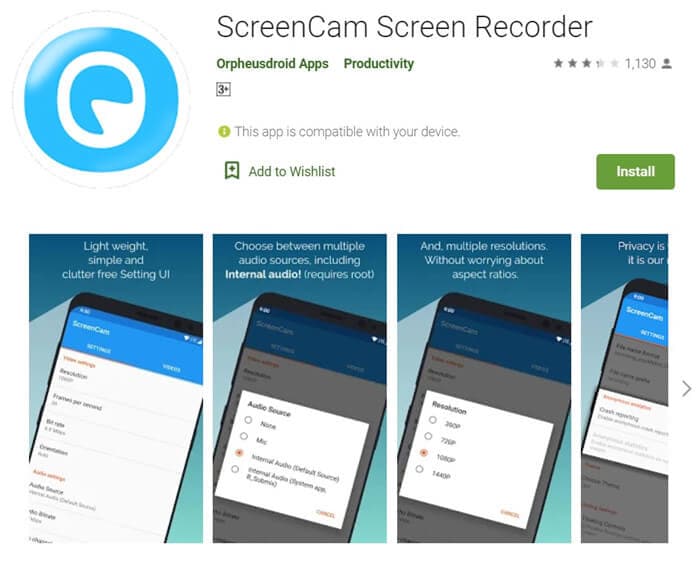
Esta es una aplicación mejor calificada hoy en día para grabar fácilmente todos tus juegos y videos de YouTube. Con esta aplicación, puedes grabar videos de alta calidad desde cualquier plataforma de redes sociales. Esta no muestra marcas de agua en tus videos grabados y también es compatible con ventanas flotantes. Puedes cambiar fácilmente la ubicación del almacenamiento entre la tarjeta SD y el almacenamiento interno del teléfono.
Funciones clave
● Admite grabación de pantalla con cámara facial.
● No hay límite en el tiempo de grabación.
● Admite grabación Full HD sin marcas de agua.
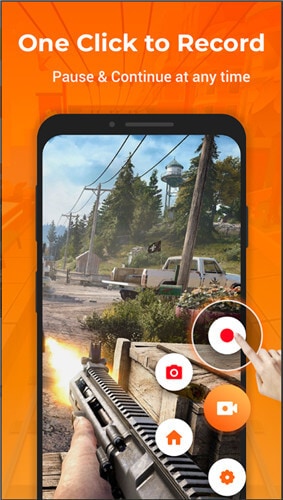
Conclusión
Hay muchas aplicaciones de grabación de pantalla disponibles, incluidas varias funciones. Puedes usar el que sea adecuado para ti y grabar cualquier video de YouTube sin ningún problema. Con la ayuda de estas aplicaciones de grabación, no es necesario que busques los enlaces de descarga de los videos en particular.
Parte 3. La mejor aplicación de grabación de YouTube para computadoras y teléfonos móviles [recomendada]
Afortunadamente, se puede acceder a YouTube a través de cualquier navegador web en una computadora o teléfono móvil. Aún mejor, puedes usar un emulador de Android para transmitir tu teléfono a tu PC y grabar la pantalla de Android usando Wondershare UniConverter. Con este software, los amantes de YouTube pueden grabar videos de calidad HD y exportarlos a archivos MP4, AVI o FLV. Mientras grabas el video, te permite agregar narraciones de voz con un micrófono y una superposición de video usando una cámara web. También puedes resaltar contenido usando textos, formas, flechas, dibujos y líneas. Y sí, te permite editar y convertir el video de YouTube grabado para hacerlo más atractivo de ver.
 Wondershare UniConverter - El mejor convertidor de videos para Mac/Windows
Wondershare UniConverter - El mejor convertidor de videos para Mac/Windows

- Graba videos de YouTube con calidad HD en modo personalizado o de pantalla completa.
- Permite a los usuarios exportar el video de YouTube grabado a MP4, AVI o FLV.
- Puedes grabar videos de YouTube con anotaciones, cámaras web y narraciones de voz.
- Los usuarios pueden preestablecer la velocidad de fotogramas de salida, la calidad, la ruta de la carpeta, los atajos de teclado y configurar el temporizador de grabación.
- Convierte entre más de 1000 formatos de archivo, incluidos YouTube, Likee, TikTok, etc.
- Edita el video de grabado de YouTube cortando, recortando, agregando marcas de agua, aplicando subtítulos, etc.
- Es la mejor aplicación de grabación de YouTube para Mac OS X 10.9+ & Win 10/8/7.
Pasos para grabar un video de YouTube en Mac/Win usando Wondershare Grabador de pantalla:
Paso 1Abre el grabador de pantalla.
Instala y ejecuta Wondershare UniConverter en tu PC, luego haz clic en el botón de Grabador de pantalla. Ahora navega a la página Grabador de pantalla y presiona el icono Videocámara. La función de captura de pantalla con inicio inmediato.
![]()
Paso 2Selecciona con cuidado un área de captura.
A continuación, abres el menú del modo de grabación y eliges Pantalla completa o Personalizado. A veces, es posible que tengas que utilizar dimensiones específicas de fotogramas de vídeo. En ese caso, seleccionas Personalizado, luego haces clic en Bloquear relación de aspecto.
![]()
Paso 3Configura ajustes y preferencias.
En primer lugar, abre el menú de Audio del sistema, luego elije un dispositivo de salida de sonido para grabar los sonidos del video de YouTube. Si deseas grabar el video con una superposición de video y narraciones de voz, elije un dispositivo apropiado en los menús de Cámara web y Micrófono.
![]()
Ahora abres el menú Configuración avanzada, luego eliges AVI, MP4 o FLV como formato de destino. No es solamente eso, sino que los usuarios también pueden seleccionar una velocidad de fotogramas de salida, calidad, carpeta y mucho más.
![]()
Paso 4Comienza a grabar el video de YouTube.
Antes de grabar el video de YouTube, obtén una vista previa y ajustas el área de captura si es necesario. Después de eso, presionas REC para comenzar a grabar el video de YouTube. Si deseas aplicar resaltados coloridos como formas, flechas y textos, inicias la barra de tareas del grabador de pantalla y luego presionas el ícono Anotación. Por último, haces clic en Detener si has capturado suficiente contenido de YouTube.
Manuel Gonzalez
staff Editor